Windows WSL2 Üzerinden Github Yetkilendirme İşlemi
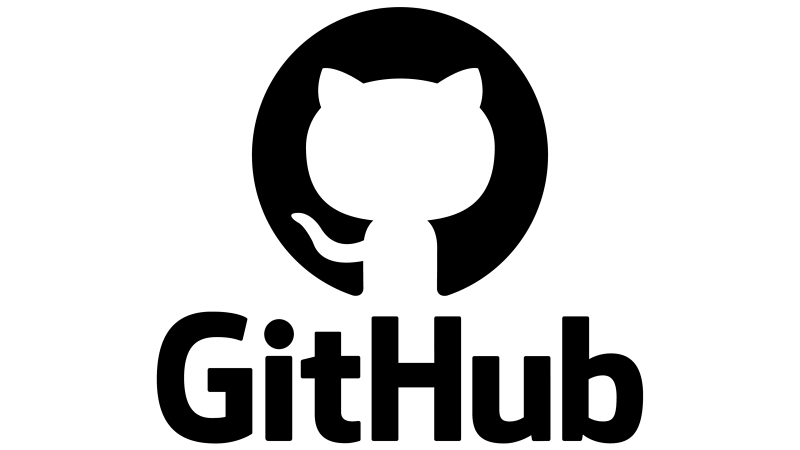
Herkese merhaba,
Bu yazımızda Windows WSL2 üzerinde yer alan Ubuntu distormuz üzerinden, Github hesabımız için SSH yetkisi oluşturmayı ele alacağız.
Öncelikle Windows Terminal üzerinden Ubuntu distromuzu açalım. (Windows Terminal'e sağ tıklayarak Ubuntu seçeneğine tıklayabilirsiniz)
pwd komutu ile bulunduğunuz dizini kontrol edebilirsiniz.
/home/kullaniciadı dizininde başlayacaktır Ubuntu distrosunda terminal.
Şimdi Github için SSH key oluşturacağız. Sırasıyla aşağıdaki adımları uygulayalım;
mkdir .ssh cd .ssh ssh-keygen -o -t rsa -C "githubkullanicimailadresiniz@example.com"
NOT: Yukarıdaki adımda "githubkullanicimailadresiniz@example.com" yazan yere Github hesabınızda tanımlı olan mail adresinizi yazınız.
Burada sistem size 2-3 defa bazı sorular soracak, ENTER tuşu ile onaylayabilirsiniz.
Şimdi ssh keyimiz üretildi. Aşağıdaki kodu girerek bu keyi alalım;
cat ~/.ssh/id_rsa.pub
Karşımıza ssh-rsa ile başlayan ve github e-mail adresimiz ile biten uzun bir key çıkacak. Tümünü kopyalayalım.
Bu değeri, Github hesabımıza eklememiz gerekiyor.
Sırasıyla aşağıdaki adımları takip edelim;
github.com > settings > SSH and GPU Keys > New SSH Key
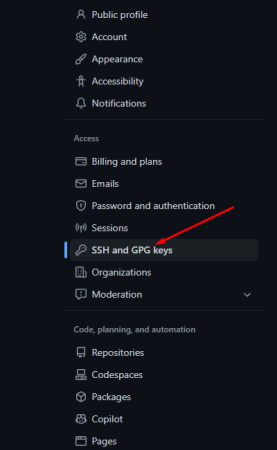

New SSH Key butonuna tıkladığımızda, karşımıza aşağıdaki ekran gelecek;
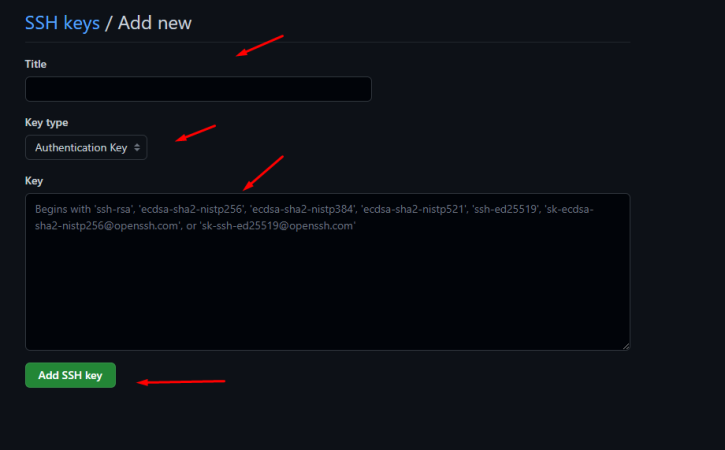
Title alanına istediğimiz başlığı yazıyoruz. Key type Authentication key olarak kalacak.
Son olarak Key alanına biraz evvel kopyaladığımız uzun key değerini girelim ve Add SSH Key butonuna basarak anahtarı kayıt edelim.
Artık Github üzerinden PRIVATE repolarımızı çekerken, her seferinde k.adı ve şifre girmek durumunda kalmayacağız.

